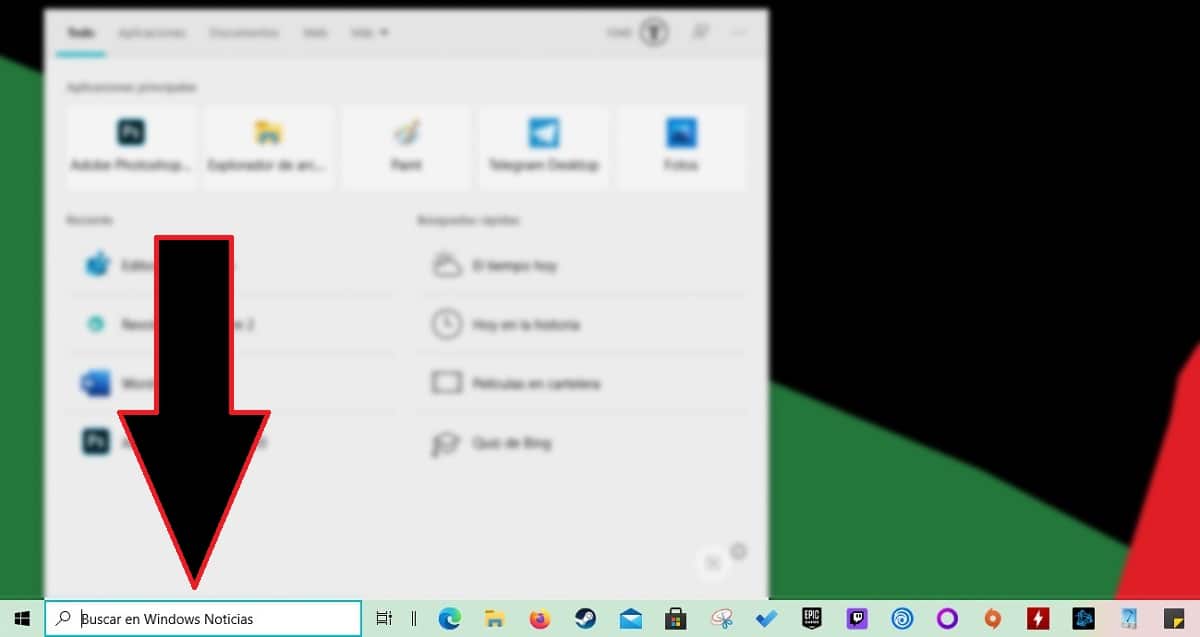
Uma das funcionalidades que muitos usuários do Windows 10 agradecem à Microsoft é a caixa de pesquisa. Através desta caixa podemos pesquisar ficheiros no nosso computador assim como pesquisar informação na internet ... Mas também, se quisermos personalizar o nosso computador o máximo possível, podemos substituir o texto “Escreva aqui para pesquisar.
Ok, realmente não adianta nada substituir o texto, mas certamente mais de um tem um slogan ou frase favorita que gostariam de ver na caixa de pesquisa e, assim, mostrá-lo aos amigos. Se você quiser saber como alterar o texto que é exibido na caixa de pesquisa, convido você a continuar lendo.
A primeira coisa que devemos fazer é acessar o registro do Windows, então se você não tem certeza sobre as mudanças que vai fazer, Recomendo que você não continue lendo. No entanto, se você seguir todas e cada uma das etapas que detalho neste artigo, não terá nenhum problema. E se você tiver, ou alguma etapa que você não vê com clareza, pode entrar em contato comigo através dos comentários deste artigo.
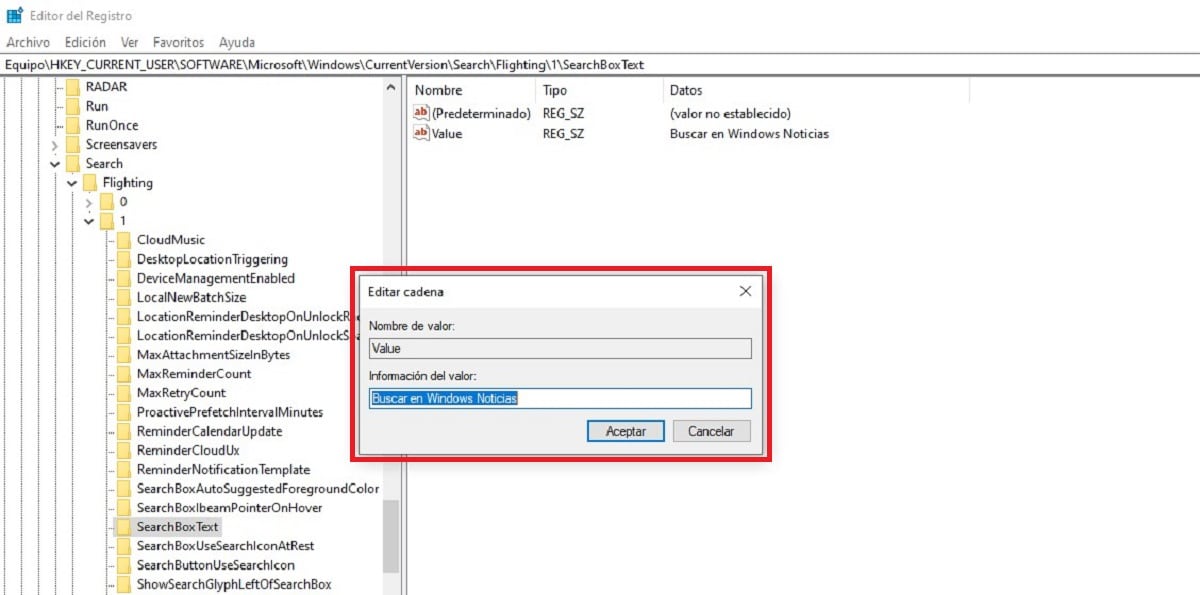
- Abra o registro do Windows digitando a palavra regedit na caixa de pesquisa e pressionando Enter. Quando perguntados se queremos que o aplicativo faça alterações no registro, clicamos em Sim.
- Em seguida, procuramos a rota
HKEY_CURRENT_USER \ SOFTWARE \ Microsoft \ Windows \ CurrentVersion \ Search \ Flighting \ 1 \ SearchBoxText - Clicamos duas vezes em Valor e escrevemos o texto que queremos que seja exibido na caixa de pesquisa do Windows 10.
- Finalmente, temos que redefinir o explorador de arquivos para que o texto que inserimos apareça na caixa de pesquisa através do Gerenciador de Tarefas.